Шкала времени, сетка и стили текста. Редактирование проектных данных на диаграмме использования задач.
Линии Title Vertical (Вертикальные в заголовках) и Title Horizontal (Горизонтальные в заголовках) используются для разделения основной и дополнительной временной шкалы по горизонтали и единиц измерения каждой из них по вертикали, а линии Page Breaks (Разрывы страниц) – для обозначения разрывов страниц при печати диаграммы.
Для форматирования текстовых данных на диаграмме (подписей осей, названий ресурсов и т. п.) используется стандартное диалоговое окно настройки текстовых стилей (рис. 8.8), которое можно вызвать командой меню Format › Text Styles (Формат › Стили текста).
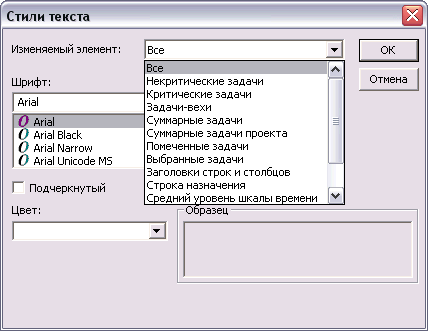
Рис. 8.8. Диалоговое окно форматирования стилей текста
Стили, которые можно форматировать в этом диалоговом окне, совпадают с описанными в уроке, посвященном диаграмме Ганта (см. раздел "Форматирование текстовых стилей"), и лишь один стиль используется только на диаграммах использования – Assignment Row (Строка назначения). В соответствии с этим стилем форматируется текст с названиями ресурсов, выполняющих задачу.
Редактирование проектных данных на диаграмме использования задач
Диаграмма очень удобна для редактирования проектных данных, поскольку для того, чтобы изменить информацию, достаточно установить курсор в ячейку и изменить ее значение. При этом обновляются связанные данные. Например, если изменить объем работы ресурса в рамках задачи, то соответственно изменится общий объем работ по задаче, фазе и проекту. И наоборот, если изменить объем работ по задаче, то пропорционально изменится нагрузка каждого ресурса.
Некоторые данные, отображаемые на диаграмме, являются производными (например, стоимость задачи является производной от объема работ) и не могут быть отредактированы, так как изменяются автоматически при изменении определяющих их данных. Например, при изменении объема работ стоимость обновится, тогда как изменить стоимость вручную нельзя.
Чтобы определить, являются данные редактируемыми или нет, нужно установить курсор в ячейку диаграммы и посмотреть, каким цветом отображается значение диаграммы в строке ввода. Если значение отображается серым цветом, то редактировать его нельзя (в таком случае не удастся и поместить курсор в строку ввода).
